Hướng dẫn chi tiết cách thay đổi hình nền ứng dụng
Để giúp cho điện thoại của bạn trở nên bắt mắt và không bị nhàm chán thì sau đây Limosa sẽ hướng dẫn cho bạn một số cách thay đổi hình nền ứng dụng cực kỳ nhanh chóng. Chỉ với những thao tác khá dễ dàng và đơn giản này đã có thể làm điện thoại của bạn trở nên đẹp hơn và sinh động hơn.
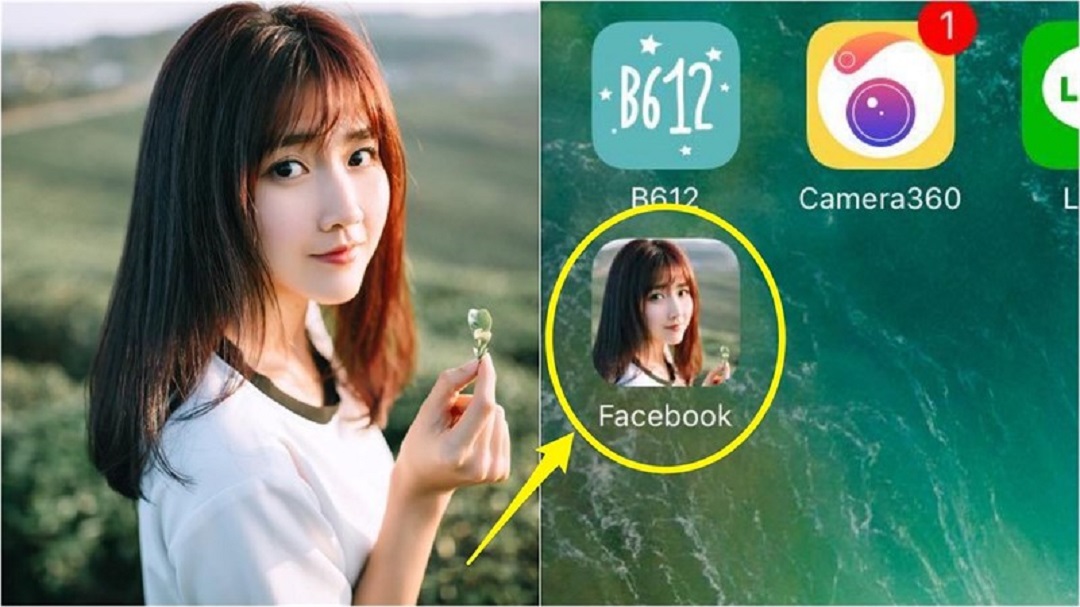
1. Hướng dẫn cách chèn hình vào ứng dụng bằng Shortcuts trên điện thoại iPhone.
Hầu hết các bạn đều muốn điện thoại của mình có mọt giao diện thật đẹp, vì vậy dưới đây Limosa sẽ hướng dẫn chi tiết cho bạn cách thay đổi hình nền ứng dụng bằng công cụ Shortcuts nhé.
– Shortcuts chính là một ứng dụng tiện ích của Apple tạo ra để giúp người dùng tiết kiệm thời gian trong việc xử lý các thao tác trên iPhone, iPad.
– Shortcuts sẽ giúp bạn tạo ra các phím tắt của riêng mình trong ứng dụng của riêng bạn. Đối với các dòng iPhone chạy iOS 14 trở lên, Phím tắt sẽ có chức năng thay đổi hình nền và biểu tượng ứng dụng giúp người dùng thỏa mãn đam mê cũng như làm mới giao diện điện thoại của mình.
Các bước có bản để sử dụng Shortcuts để thay đổi hình nền ứng dụng trên iOS 14:
– Bước 1: Đầu tiên hãy mở ngay ứng dụng Shortcuts (Phím tắt).
– Bước 2: Tìm kiếm và chọn vào dấu “+” bên góc phải của màn hình, sau đó bạn hãy chọn Thêm tác vụ.
– Bước 3: Tiếp đó bạn cần chọn vào Soạn tập lệnh, và nhấn chọn Mở ứng dụng.
– Bước 4: Lúc này thì bạn cần nhấn “Chọn”, tiếp theo là chọn vào ứng dụng mà bạn muốn thay đổi biểu tượng.
Ví dụ sau đây Limosa sẽ chọn cách thay đổi hình nền ứng dụng là vào thư mục Ảnh.
– Bước 5: Hãy nhấn chọn vào dấu 3 chấm ở góc bên phải, bấm chọn đặt tên cho phím tắt.
– Bước 6: Tiếp theo đó bạn cần nhấn Thêm vào màn hình chính, tiến hành đặt tên ngay cho biểu tượng.
Đây là tên của ứng dụng sẽ xuất hiện trên màn hình chính của iPhone sau khi bạn thực hiện thay đổi hình nền của ứng dụng này!
Bạn có thể giữ lại tên ban đầu của ứng dụng, hoặc có thể thay đổi tên khác nếu muốn nhé!
– Bước 7: Lúc này, bạn hãy nhấn giữ vào biểu tượng icon của ứng dụng, sau đó chọn mục Chọn ảnh
– Bước 8: Tiếp đó chọn ảnh mà bạn mong muốn thay đổi cho ứng dụng trên điện thoại, và nhấn Chọn
– Bước 9: Cuối cùng nhấn Thêm để hoàn tất các thao tác.
Sau khi hoàn tất, biểu tượng của ứng dụng trên màn hình chính đã được thay đổi hoàn toàn!
2. Hướng dẫn cách thay đổi hình nền ứng dụng bằng trang web micon.
Ngoài Shortcuts trên iOS 14, bạn cũng có thể thao tác này bằng trang web micon để tạo biểu tượng cho các ứng dụng trên điện thoại của mình.
Bạn có thể tạo hình nền cho các ứng dụng trên iPhone và Android trên trang web micon!
– Bước 1: Tiến hành mở phần trình duyệt Safari trên điện thoại và truy cập vào ngay đường dẫn sau đây:
http://www.micon2.com
– Bước 2: Trên giao diện chính của trang web, nhấn vào biểu tượng hình dấu cộng rồi chọn hình ảnh mà bạn muốn sử dụng làm biểu tượng cho ứng dụng điện thoại. Sau khi thêm ảnh, bạn có thể thao tác phóng to, thu nhỏ và xoay ảnh bằng công cụ ở bên phải, và sau đó hãy nhấn Tiếp theo.
– Bước 3: Bạn hãy chọn vào tác bằng cách mở biểu tượng. Tại đây các bạn hãy chọn Mở ứng dụng> Facebook> nhấn Ok để tiếp tục qua thao tác cách thay đổi hình nền ứng dụng tiếp theo.
– Bước 4: Nhấp vào biểu tượng đầu tiên ở bên trái của giao diện trình duyệt> Thêm vào Màn hình chính.
Lưu ý: Đối với Android, hãy thao tác các bước tương tự nhưng hãy sử dụng trình duyệt Google Chrome.
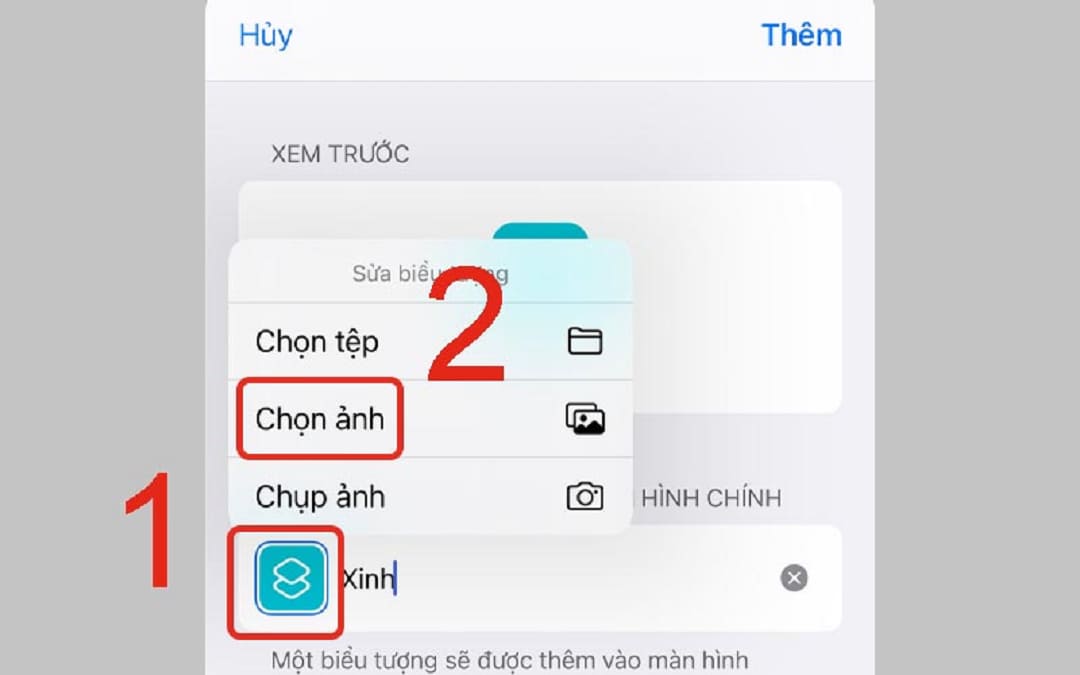
3. Một số ứng dụng giúp bạn thao tác cách thay đổi hình nền ứng dụng dễ dàng.
Bên cạnh các cách chèn hình vào ứng dụng trên, bạn cũng có thể thực hiện tạo những icon cực sinh động và dễ thương cho hình nền ứng dụng của bạn bằng cách ứng dụng mà Limosa sẽ giới thiệu dưới đây.
– Các ứng dụng này được thiết kế để giúp các bạn làm mới những cái cũ trên điện thoại của bạn và thay vào đó tạo ra một giao diện mới đẹp mắt, vượt qua cả sự mong đợi của người dùng.
– Có rất nhiều ứng dụng giúp tạo ra nhiều biểu tượng đẹp và chuyên nghiệp cho iOS và Android, chẳng hạn như: Awesome icons , Icon Maker, CocoPPa, X Icon Editor, X Icon Changer, Iconic, Icon Pack Studio,…
4. Limosa sẽ giải đáp các câu hỏi liên quan để bạn biết.
Tiếp theo với phần nội dung này thì Limosa sẽ trực tiếp chia sẻ cho bạn những câu hỏi mà nhiều người dùng thường thắc mắc ngay dưới đây nhé.
4.1 Shortcuts trên điện thoại iPhone của tôi không thể thao tác được?
– Trả lời: Tính năng thay đổi hình nền ứng dụng mới chỉ có trong ứng dụng Shortcuts áp dụng từ phiên bản iOS 14. Nếu iPhone của bạn có hệ điều hành cũ hơn thì không thể sử dụng cách này. Vì vậy bạn cần cập nhật hệ điều hành mới để xem nó có thao tác được không nhé!
4.2 Khi tiến hành thay đổi icon ứng dụng thì ứng dụng gốc có biến mất hay không?
– Trả lời: Tất nhiên là không, bởi việc thay đổi nền của ứng dụng về cơ bản là thêm một phím tắt (dấu trang) vào ứng dụng của bạn.
Đến đây thì tất cả các thông tin liên quan về cách thay đổi hình nền ứng dụng đã Limosa đề cập ở trên. Hy vọng sẽ có thể thực hiện dễ dàng nhất để có được một giao diện ưng ý. Nếu muốn được Limosa hỗ trợ thì các bạn có thể gọi đến hotline 1900 2276 – 0933 599 211 để được tư vấn nhé.
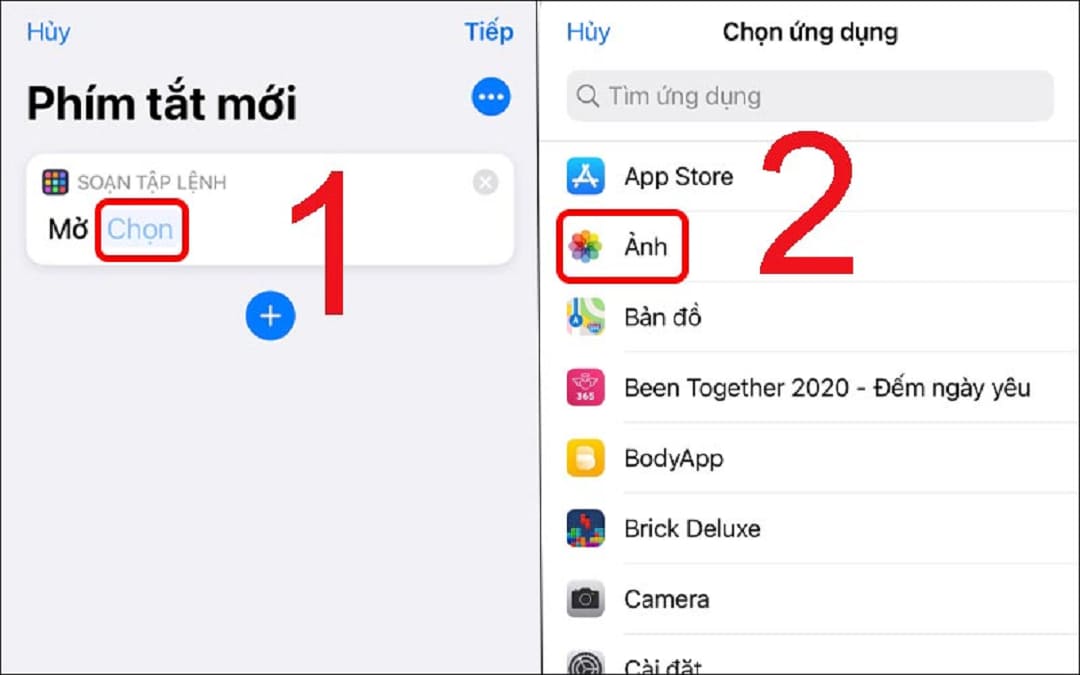
Đánh Giá











